X
Cet article a été rédigé avec la collaboration de nos éditeurs(trices) et chercheurs(euses) qualifiés(es) pour garantir l'exactitude et l'exhaustivité du contenu.
L'équipe de gestion du contenu de wikiHow examine soigneusement le travail de l'équipe éditoriale afin de s'assurer que chaque article est en conformité avec nos standards de haute qualité.
Cet article a été consulté 32 203 fois.
Si vous voulez rejoindre des millions d'utilisateurs sur Instagram, vous pouvez créer dès maintenant un compte gratuitement ! Vous pouvez le faire depuis votre téléphone portable ou si vous préférez un écran plus large, depuis votre ordinateur.
Étapes
Méthode 1
Méthode 1 sur 3:Utiliser un appareil mobile
Méthode 1
-
1Téléchargez l'application. Vous allez devoir télécharger l'application Instagram pour créer un compte et y avoir accès depuis votre appareil mobile.
- Sur les appareils iOS, vous devez entrer dans l' « App Store », sur les appareils Android, vous devez utiliser le « Play Store ».
-
2Recherchez l'application Instagram. Sur les deux plateformes, vous pouvez taper sur l'icône en forme de loupe pour taper votre recherche dans le champ qui s'affiche.
-
3Tapez sur l'application une fois trouvée. Puisqu'Instagram est gratuit, vous verrez un bouton à côté de la description de l'application qui indiquera « Télécharger » (sur iOS) ou « Installer » sur Android.
- Selon la vitesse de votre connexion Internet, l'application devrait prendre une ou deux minutes à se télécharger.
-
4Tapez sur l'application. Cela va l'ouvrir à l'écran.
-
5Cliquez sur le bouton S'enregistrer. Cela ouvre une page où vous pourrez entrer vos informations [1] .
-
6Entrez l'adresse email de votre choix. Tapez ensuite sur Suivant lorsque vous avez terminé.
- Vous devez entrer une adresse email à laquelle vous avez accès.
- Vous pouvez aussi utiliser votre compte Facebook pour vous enregistrer sur Instagram. Si vous tapez sur Se connecter avec Facebook, Instagram va vous demander de vous connecter sur Facebook si ce n'est pas déjà fait.
-
7Entrez votre nom d'utilisateur et votre mot de passe. Vous allez devoir entrer le mot de passe deux fois pour le confirmer.
- Choisissez un nom d'utilisateur que vous aimez avant de cliquer sur Suivant.
-
8Entrez les détails facultatifs. Vous pouvez maintenant télécharger une photo de profil, une biographie pour votre compte ou un lien vers votre site personnel. Vous pouvez changer ou ajouter des informations plus tard depuis votre profil en tapant sur Modifier le profil en haut de la page.
-
9Tapez sur Suivant. Vous avez maintenant un compte sur Instagram !Publicité
Méthode 2
Méthode 2 sur 3:Utiliser un ordinateur
Méthode 2
-
1Ouvrez votre navigateur préféré. Même si les fonctionnalités d'Instagram sur l'ordinateur sont limitées par rapport à celles sur mobile, vous pouvez quand même ouvrir votre compte depuis le site Internet.
-
2Rendez-vous sur le site d'Instagram. Cliquez sur le lien pour vous y rendre plus facilement.
-
3Entrez les informations nécessaires sur le côté droit de la page. Vous allez avoir besoin des informations suivantes :
- une adresse email valide ;
- votre nom complet ;
- votre nom d'utilisateur ;
- votre mot de passe ;
- vous pouvez aussi cliquer sur Se connecter avec Facebook en haut de la boite pour créer un nouveau compte, cela vous permet de lier votre nouveau compte Instagram à votre compte Facebook.
-
4Cliquez sur le bouton Inscription. Il se trouve en bas du menu et votre compte sera créé après avoir cliqué dessus.
-
5Ouvrez la page de profil. Cliquez sur l'icône qui représente une personne en haut à droite de l'écran. Cela va vous amener sur la page de votre compte.
-
6Cliquez sur le bouton Modifier le profil. Il devrait se trouver à la droite de votre nom d'utilisateur en haut de la page.
-
7Ajoutez les informations que vous aimeriez voir. Cela pourrait inclure votre biographie, un lien vers votre site personnel ou une photo de profil. Une fois que vous avez terminé, cliquez sur le bouton Envoyer en bas de la page. Vous avez maintenant un compte Instagram, bravo !Publicité
Méthode 3
Méthode 3 sur 3:Personnaliser son compte
Méthode 3
-
1Cliquez sur le bouton Modifier le profil sur la page de votre compte. Pour pouvoir rendre votre compte Instagram plus unique, vous devriez personnaliser les détails du compte.
- Vous pouvez aussi ajouter ces informations lorsque vous réglez les paramètres du compte à sa création.
-
2Cliquez sur Ajouter une photo de profil. Si vous en avez déjà une, cette option s'appellera plutôt : Changer la photo de profil. Il existe plusieurs options à votre disposition pour télécharger une photo.
- Vous pouvez l'importer depuis Facebook, choisissez-la alors depuis vos albums. Votre compte Facebook et Instagram doivent être liés.
- Vous pouvez l'importer depuis Twitter, choisissez alors une photo parmi les photos que vous y avez téléchargées. Votre compte Facebook et Twitter doivent être liés.
- Prenez une photo : prenez maintenant une photo pour l'utiliser sur votre profil.
- Choisissez-la dans la bibliothèque : vous pouvez aussi sélectionner une photo qui se trouve sur votre appareil mobile.
-
3Téléchargez une photo depuis la source de votre choix. Cela donnera une image plus distincte à votre compte, ce qui va le rendre plus facilement reconnaissable qu'un compte sans photo de profil.
- Si vous avez ouvert le compte pour votre marque ou votre commerce, c'est le bon endroit où télécharger votre logo.
-
4Cliquez sur le champ Nom pour ajouter votre nom. En règle générale, vous devez y mettre votre nom complet, mais Instagram permet aussi à ses utilisateurs de n'ajouter qu'un seul nom (par exemple le prénom ou le nom de famille).
- Si vous utilisez ce compte pour le travail, vous devriez envisager d'y mettre le nom de votre entreprise au lieu du vôtre.
-
5Tapez sur le champ Nom d'utilisateur. Ce sera le nom qui apparaitra aux autres utilisateurs d'Instagram. Pour rendre votre compte plus reconnaissable, vous devriez vous choisir un nom d'utilisateur en lien avec le contenu que vous allez présenter.
- Si le nom d'utilisateur que vous voulez est déjà utilisé, Instagram va vous demander d'en choisir un autre.
-
6Cliquez sur Site web pour ajouter une URL. Si vous avez un site Internet (qu'il soit personnel, pour y montrer vos photos, ou professionnel), vous pouvez ajouter l'adresse dans ce champ pour qu'elle apparaisse sous les informations de votre profil lorsque des utilisateurs visitent votre page. C'est une excellente façon de faire de la promotion pour votre travail ou pour autre chose en dehors d'Instagram sans avoir à payer pour la publicité.
-
7Cliquez sur Bio pour ajouter votre biographie. Mettez-y des informations concernant le contenu sur votre compte ou avec vos intentions. Par exemple, si vous utilisez surtout votre compte pour y mettre des photos prises dans la nature, mentionnez-le dans la biographie.
- Vous pouvez aussi mettre des hashtags pertinents dans ce champ, ce qui permettra à d'autres utilisateurs à la recherche de contenu similaire de vous trouver facilement.
-
8Relisez les informations privées. Elles se trouvent en bas de la page. Vous êtes le seul à les voir et elles vous ont été demandées au moment de l'enregistrement de votre compte. Dans cette zone, vous pouvez modifier les informations suivantes :
- votre adresse email ;
- votre numéro de téléphone ;
- votre genre.
-
9Cliquez sur Envoyer en bas à droite. Vos modifications ont maintenant été enregistrées.Publicité
Conseils
- Choisissez un nom d'utilisateur que les autres pourront utiliser sans que cela vous gêne. Si votre compte devient populaire, vous ne voulez pas être connu sous un nom embarrassant ou banal.
Publicité
Avertissements
- Assurez-vous que les photos que vous postez ont été prises par vous ou donnez-en le crédit à qui de droit.
- Comme pour n'importe quel service en ligne, vous ne devez jamais donner votre mot de passe à qui que ce soit.
Publicité
Références
À propos de ce wikiHow
Publicité

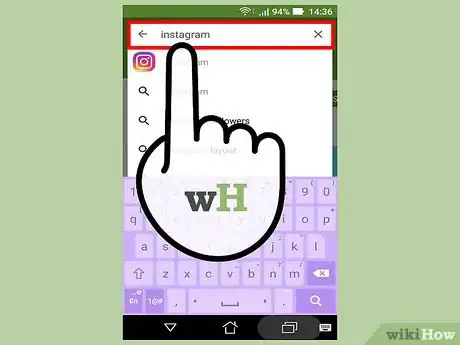
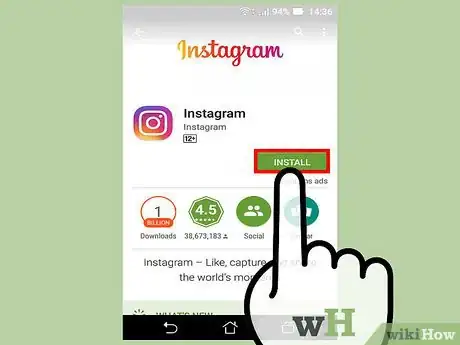
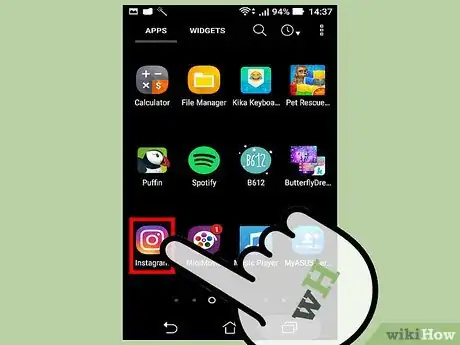
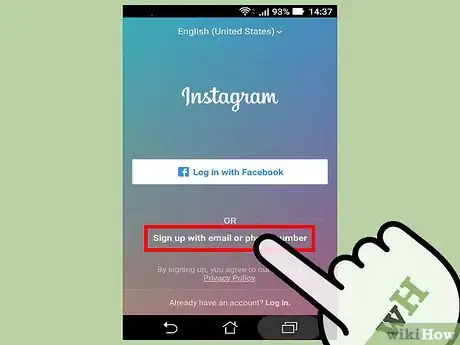
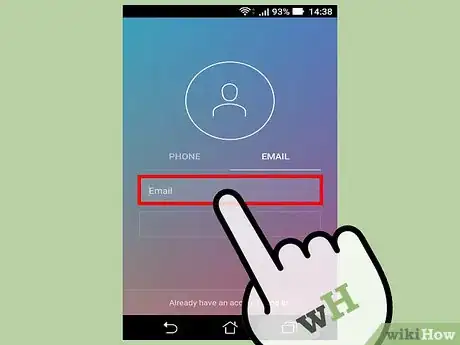
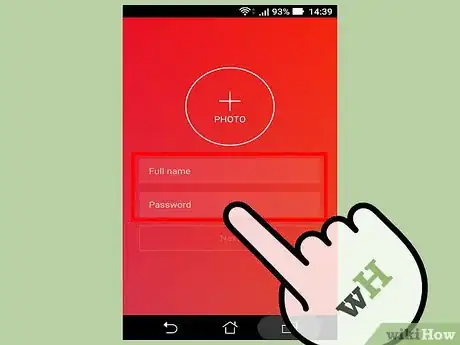
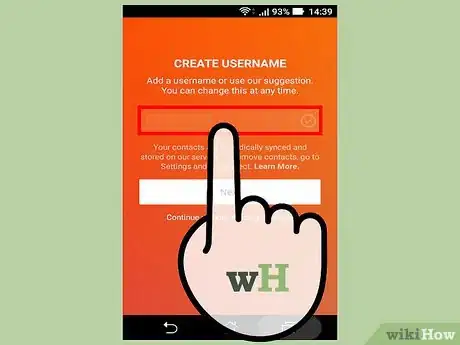
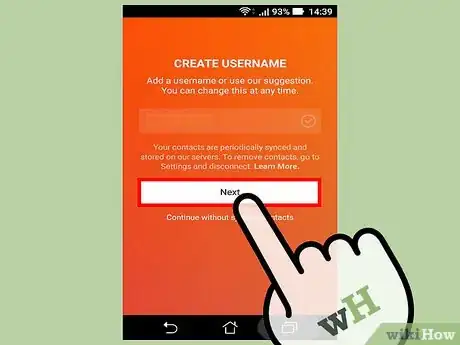
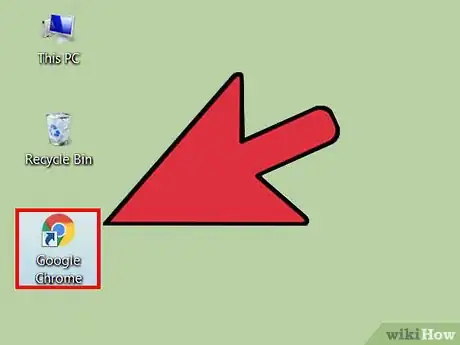
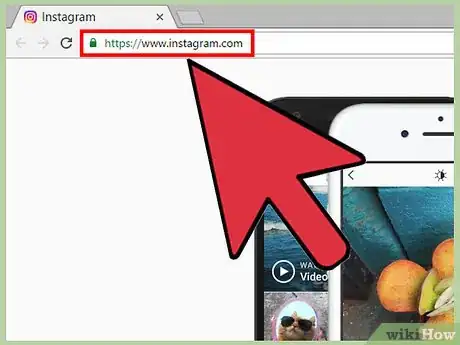
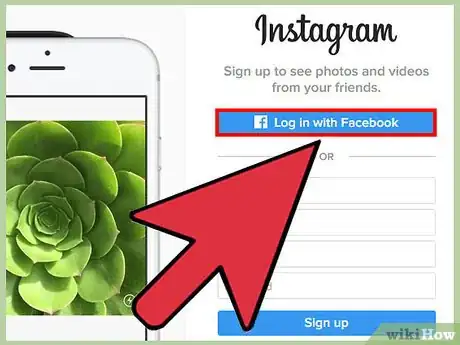
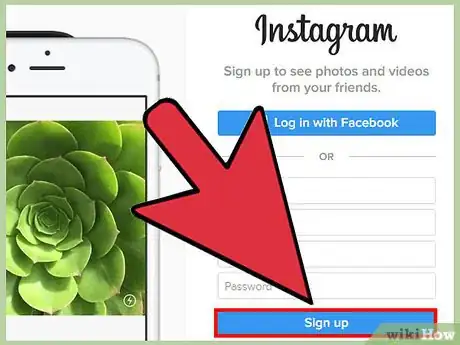
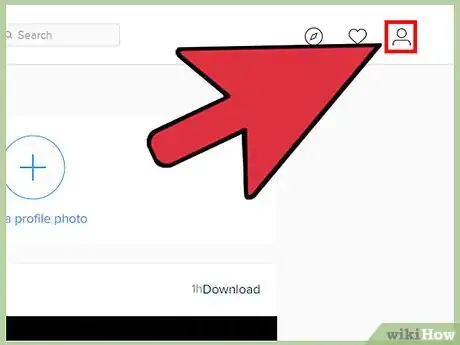
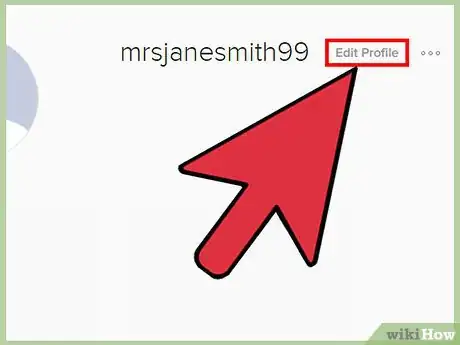
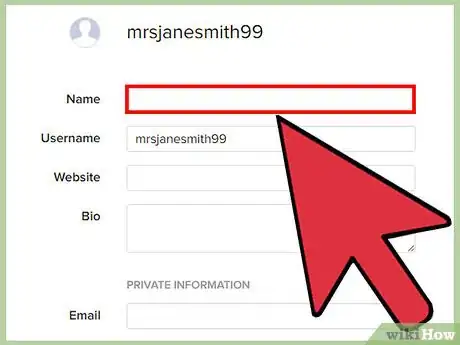
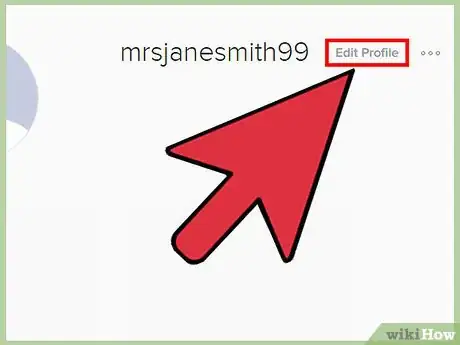
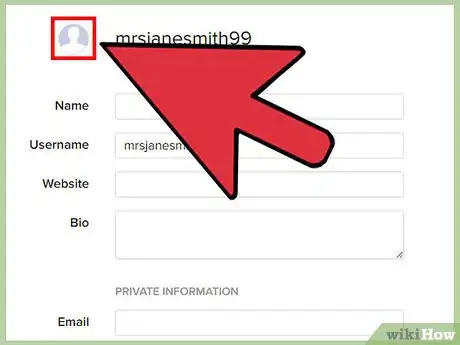
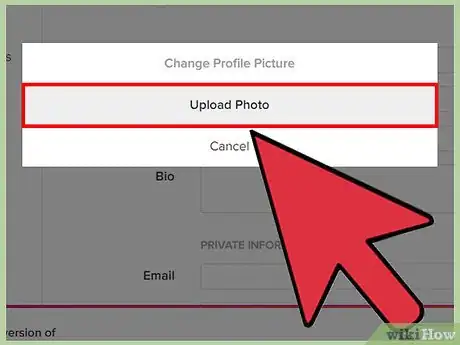
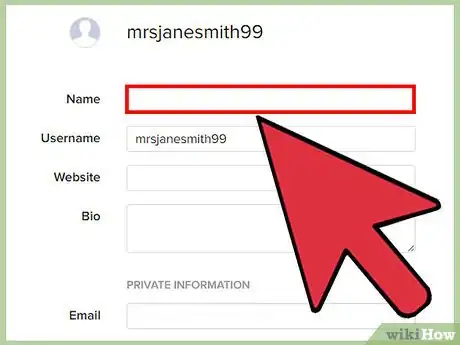
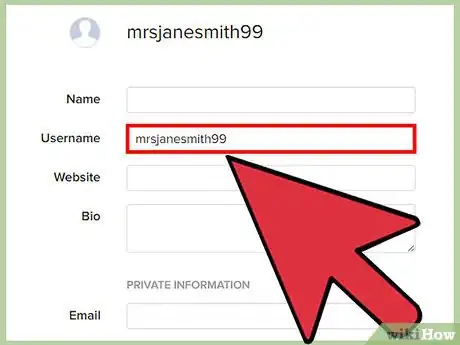
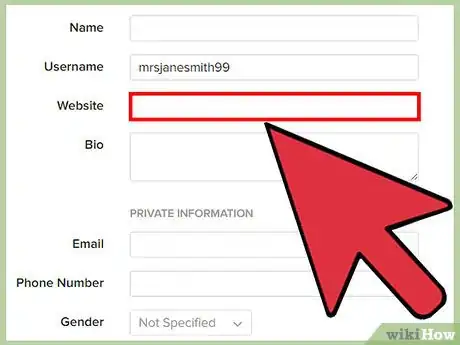
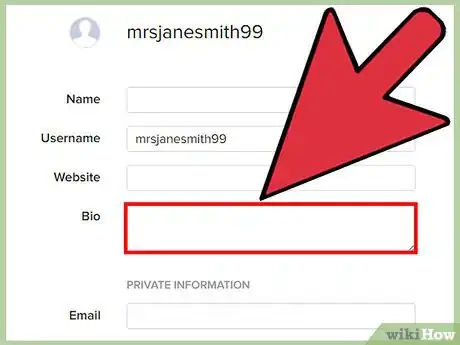
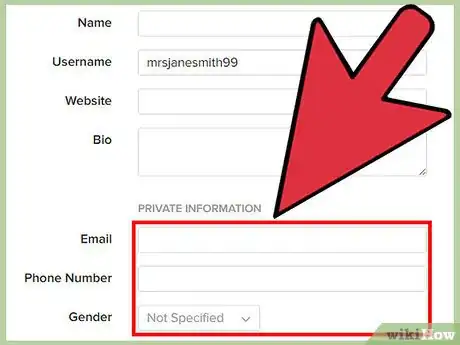
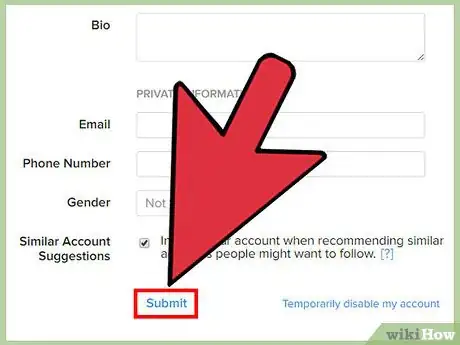



















L'équipe de gestion du contenu de wikiHow examine soigneusement le travail de l'équipe éditoriale afin de s'assurer que chaque article est en conformité avec nos standards de haute qualité. Cet article a été consulté 32 203 fois.